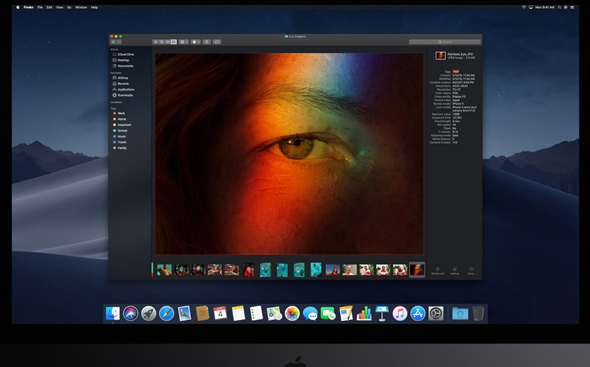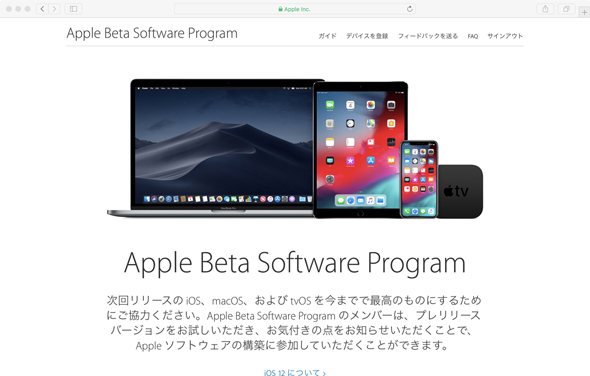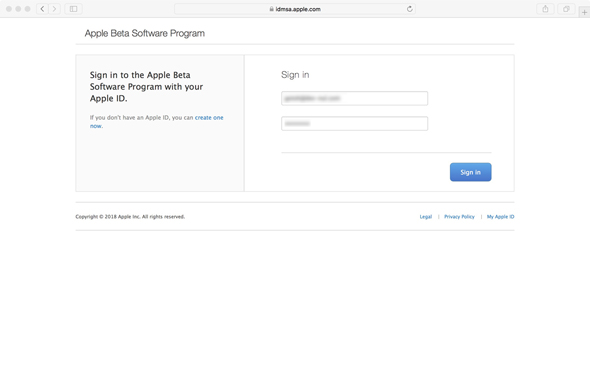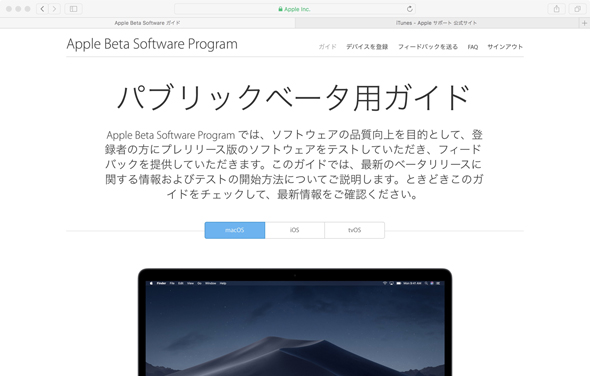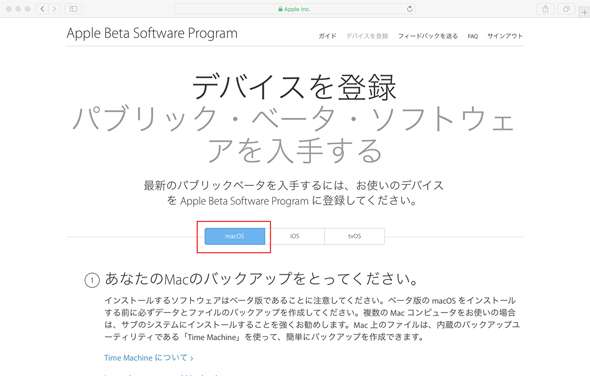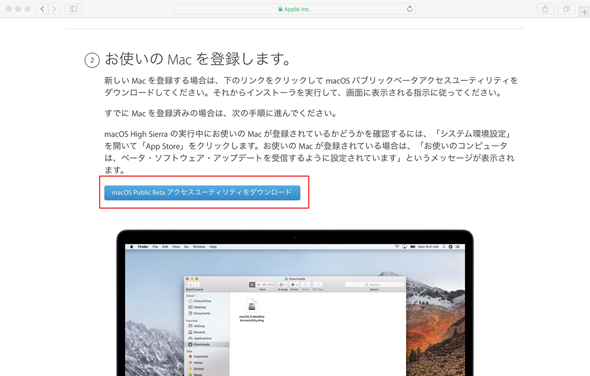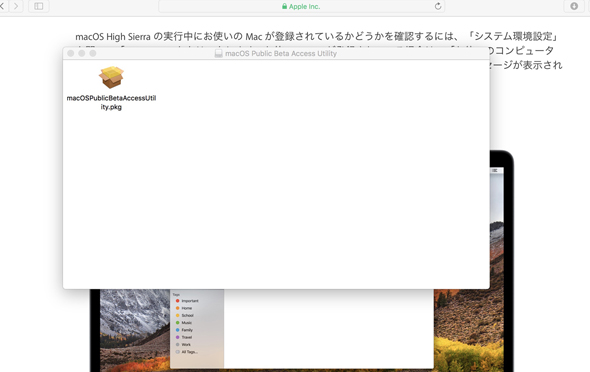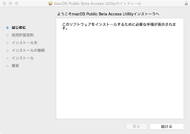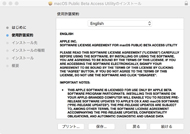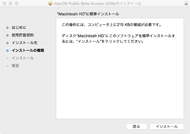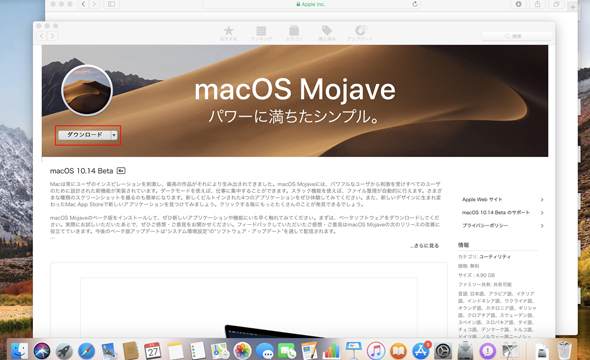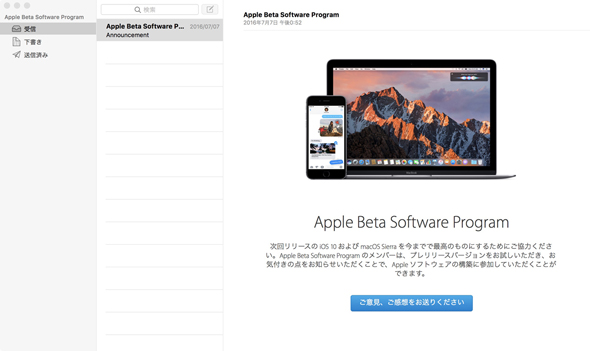次期macOS「Mojave」パブリックβが配信開始 インストール手順を解説(1/2 ページ)
» 2018年06月27日 12時26分 公開
[ITmedia]
既報の通り、Appleは6月27日に「macOS Mojave」のパブリックβ版を公開した。WWDC 2018で開発者向けに公開されたβ版とは異なり、Apple Beta Software Programに参加すれば一般ユーザーも入手できる。ここではインストール手順を紹介しよう。
まずはApple Beta Software Programの公式ページに行き、Apple IDでサインインする。パブリックベータ用ガイドのページは、macOS、iOS、tvOS共通なので、上部のタブでmacOSを選択し、ページ中段の「はじめよう」と書かれたところにある「お使いのMacを登録」のリンクをクリックし、デバイスを登録する。なお、β版をインストールする前は当然ながらバックアップの作成が推奨されている(ここではバックアップ手順は省く)。
次に「macOS Public Beta アクセスユーティリティ」をダウンロードして実行し、β版を使用するMacを登録する。
macOS Public Beta アクセスユーティリティすると自動的にApple Storeが立ち上がり、macOS 10.14 Betaのダウンロードページが表示される。また、試用した感想を次回リリースの改善に役立てるためのフィードバックアシスタントもインストールされる。
Copyright © ITmedia, Inc. All Rights Reserved.
SpecialPR
SpecialPR
アクセストップ10
2024年07月27日 更新
- Snapdragon X Eliteを搭載した新型「Surface Laptop」 パフォーマンスをチェック ARM版Windowsの未来は意外と明るい? (2024年07月26日)
- 熱伝導ゲル「えくすとりーむげる」が専用ガン付きで登場!/暑すぎるがゆえにファンがよく売れる (2024年07月27日)
- 鏡から映像が飛び出す!? NTTが肉眼で楽しめる「超鏡空中像表示システム」を開発 文化施設を中心に訴求 (2024年07月26日)
- スイッチサイエンスが「Raspberry Pi 5」向けACアダプターを取り扱い (2024年07月25日)
- 「Surface Laptop 7」を思わず自腹購入! プロイラストレーターが試して分かった満足点と懸念点 (2024年07月24日)
- あなたのPCのWindows 10/11の「ライセンス」はどうなっている? 調べる方法をチェック! (2023年10月20日)
- 全世界で発生したCrowdStrike“ブルスク”問題、原因からIT担当者が検討すべきセキュリティ対策を考察する (2024年07月24日)
- ベンキュー、USB4接続に対応した7in1タイプの拡張ドック (2024年07月25日)
- AMDが「Ryzen 9000シリーズ」の発売を1〜2週間程度延期 初期生産分の品質に問題 (2024年07月25日)
- MSIファンは必訪! 同社ノートPCの開発20周年を記念したイベントが27日に秋葉原で開催 一足先に中身を見てきた (2024年07月26日)
最新トピックスPR